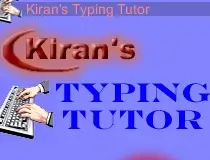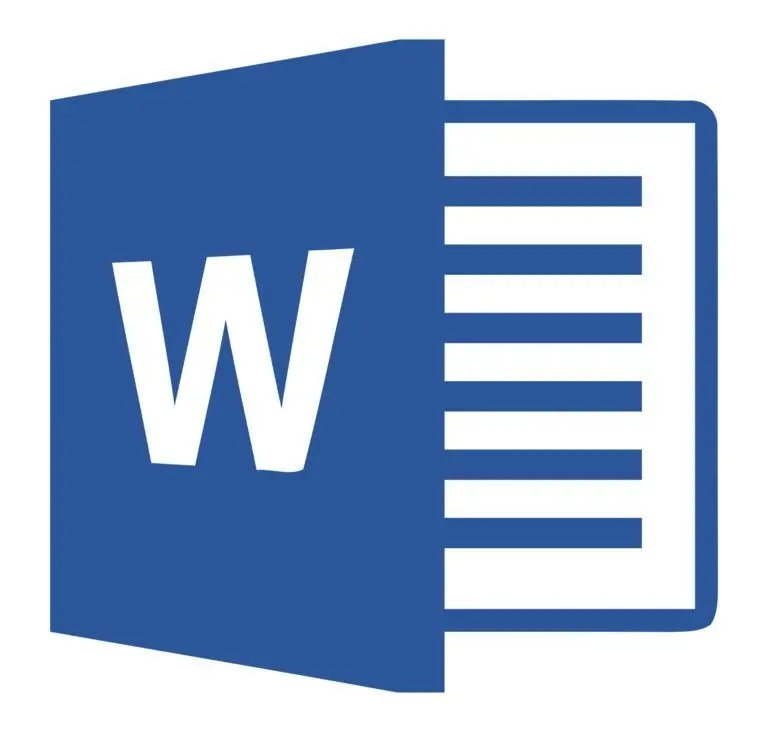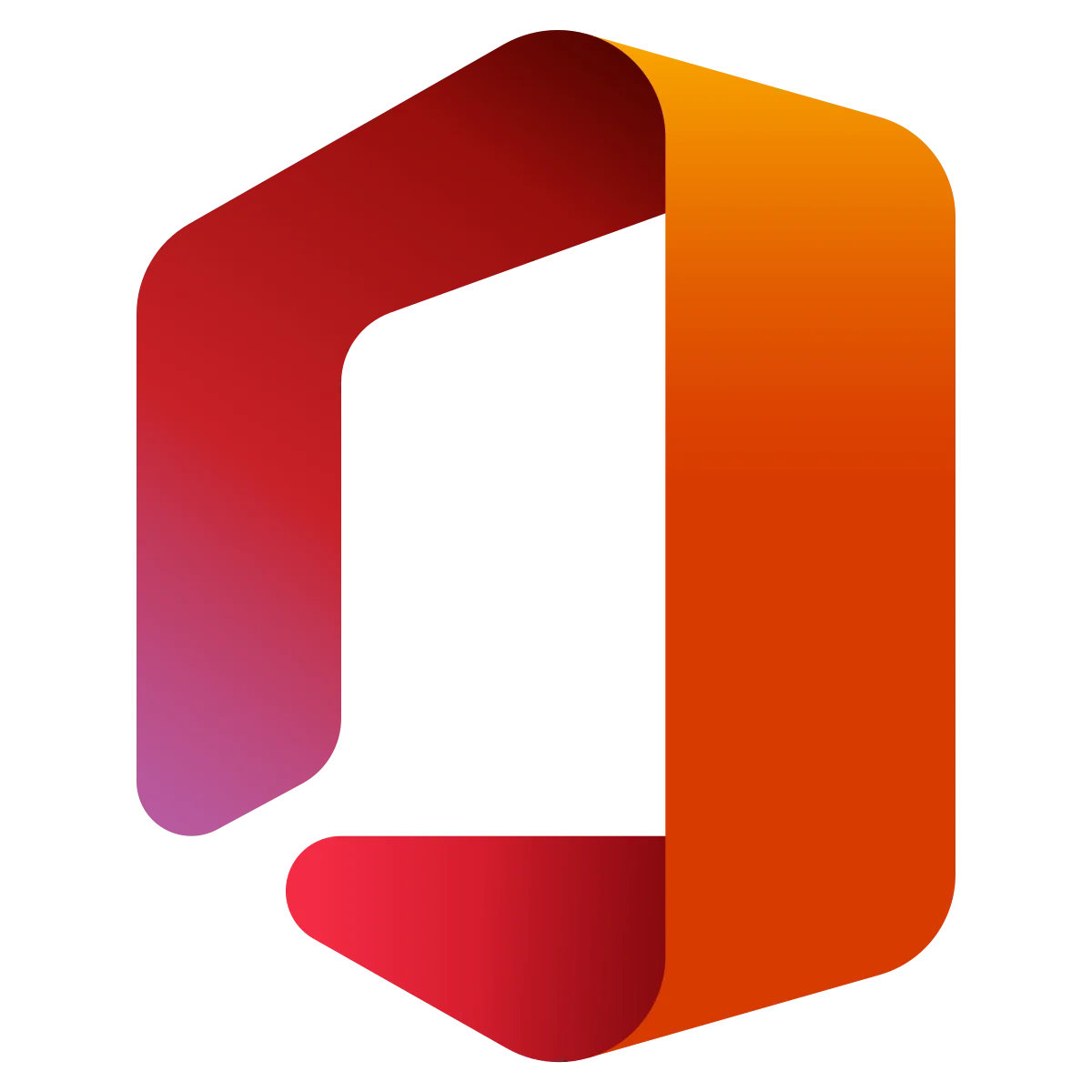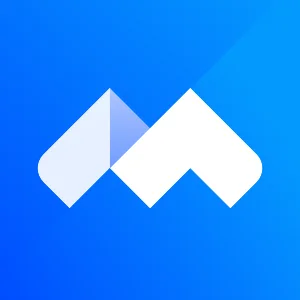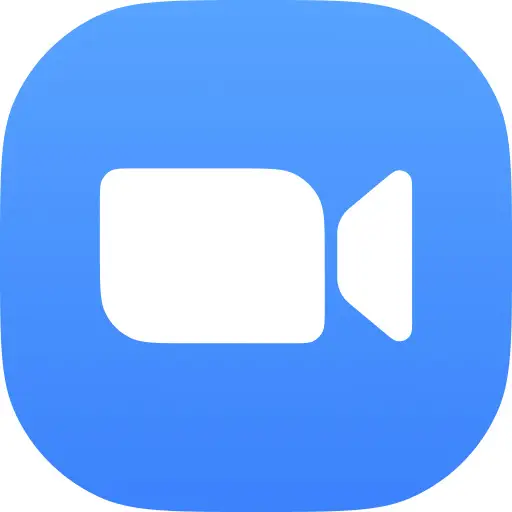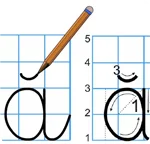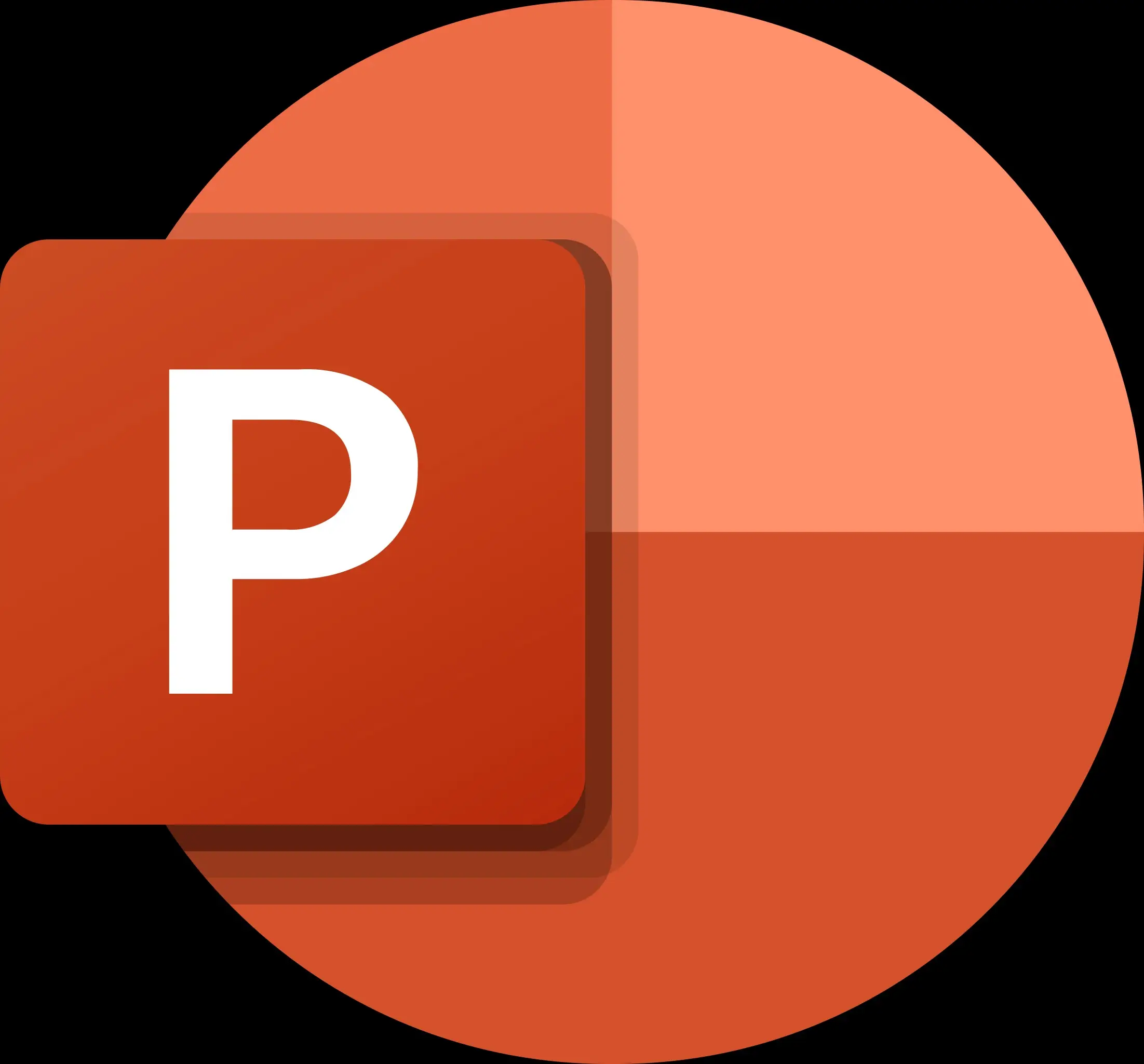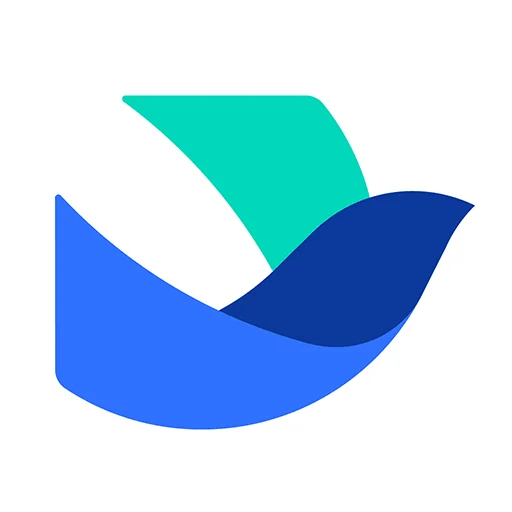EVKey là phần mềm hỗ trợ gõ Tiếng Việt có dấu trên máy tính mới và tốt nhất hiện nay. Có EvKey việc gõ và soạn thảo văn bản bằng tiếng Việt có dấu trên máy tính trở nên nhanh và chính xác hơn rất nhiều.
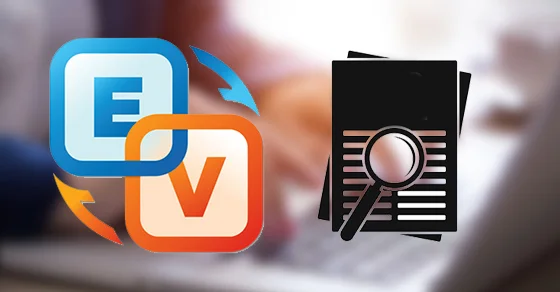
EVkey – Bộ gõ tiếng Việt cho máy tính miễn phí và tốt nhất hiện nay
Có thể nói rằng EVkey là chính là phần mềm hỗ trợ gõ tiếng Việt cho máy tính miễn phí và tốt nhất hiện nay. Sở hữu giao diện thiết kế đơn giản, dễ sử dụng kèm theo nhiều tính năng tích hợp và cải tiến thêm chẳng hạn như tính năng khắc phục triệt để lỗi dấu của gợi ý và loại trừ những ứng dụng không cần gõ Tiếng Việt.
Ngoài ra, phần mềm EVKey do lập trinh viên Lâm Quang Minh phát triển còn có thêm chức năng sửa lỗi ngay trên trình duyệt tìm kiếm Chrome. Thông qua tính năng này kết quả tìm kiếm sẽ hiện thị nhanh và chính xác hơn.
Những tính năng nổi bật chỉ có trên EVKey
Hỗ trợ các kiểu gõ thông dụng
EVKey chỉ hỗ trợ người dùng 2 kiểu gõ tiếng Việt phổ biến là VNI và Telex mà còn có thêm nhiều kiểu gõ khác như Telex đơn giản, Telex đơn giản, Telex + VNI… Hơn nữa, bộ gõ tiếng Việt cho máy tính này còn được trang bị thêm nhiều tính năng vô cùng hữu ích khác để việc gõ, soạn thảo văn bản bằng tiếng Việt có dấu trở nên nhanh và chính xác hơn như tính năng sửa lỗi dấu, đặt dấu tự do, tự động khôi phục phím với từ sai…
EVKey có giao diện thiết kế đơn giản, dễ sử dụng
Cũng giống như phần mềm hỗ trợ gõ tiếng Việt khác, EVKey được thiết kế với giao diện đơn giản và các tính năng được phần chia và bố trí sắp xếp rất gọn gàng. Do vậy, khi mở bảng điều khiển EVKey lên người dùng có thể dễ dàng làm quen và sử dụng.
Dung lượng phần mềm nhẹ, hoạt động tốt cả với các thiết bị máy tính có cấu hình yếu
Theo đánh giá của nhiều người đang sử dụng EVKey là bộ gõ tiếng Việt cho máy tính có dung lượng nhẹ, hoạt động ổn định với tất cả các thiết bị máy tính. Do đó, bạn không cần phải lo lắng đến việc máy tính của mình có cấu hình yếu thì có tải và cài đặt được ứng dụng này hay không.
Tự động loại bỏ những ứng dụng không cho sử dụng bộ gõ Tiếng Việt
Không chỉ có khả năng hỗ trợ người dùng gõ tiếng Việt có dấu, EVKey còn nhà phát triển Lâm Quang Minh tích hợp thêm tính năng loại bỏ những ứng dụng không cho sử dụng bộ gõ Tiếng Việt.
Khắc phục được lỗi tự gợi ý dấu trên các trình duyệt
Thông thường khi cài đặt sử dụng các bộ gõ Tiếng Việt khác người dùng luôn cảm thấy khó chịu với lỗi gợi ý dấu trên các trình duyệt. Thì nay, khi sử dụng EVKey mọi lỗi tự gợi ý dấu trên các trình duyệt sẽ đều được khắc phục hoàn toàn.
Ví dụ: Ứng dụng này sẽ tự động thêm dấu vào tìm kiếm của bạn là Lời bài hát thay vì Loời bài hát.
Đánh giá và nhận xét của người sử dụng
Mình đã sử dụng phần mềm này, thật sự nó có rất nhiều tính năng hay và bổ ích giúp việc soạn thảo văn bản trở nên chính xác và nhanh hơn.
Đại Nguyễn – ★★★★★
Cảm ơn ad vì đã sáng tạo ra bộ gõ Tiếng Việt này cho PC
Hoa Po – ★★★★★
Phần mềm nhẹ, hoạt động ổn đinh, ít xảy ra lỗi. Xứng đáng 10 điể..mm
Thắng Bá – ★★★★★
Nên tải về nha mọi người, nó rất tuyệt vời ! Tôi đã sử dụng phần mềm này được hơn 1 năm và tôi cảm thấy thực sự hài lòng về phần mềm này.
An Nguyễn – ★★★★★
Wow phần mềm này còn sửa được luôn cả lỗi gợi ý có dấu ở trên Chorme nữa. Một tính năng tuyệt vời mà không phải bộ gõ Tiếng Việt nào cũng có được,
Đồng Thị Tâm – ★★★★★
Cách gỡ bỏ bộ Tiếng Việt cũ trước khi cài EVKey trên máy tính Windows và Macbook
Để tải và cài đặt bộ gõ Tiếng Việt EVKey về máy tính thành công, người dùng phải đảm bảo máy tính mình đang sử dụng đã được bỏ bộ gõ tiếng Việt cũ để phòng tránh hiện tượng xung phần mềm giữa 2 bộ gõ. Chi tiết cách gỡ bộ gõ Tiếng Việt cũ được thực hiện như sau:
Gỡ bộ gõ Tiếng Việt cũ trên máy Macbook
– Bước 1: Đầu tiên bạn sẽ vào mục System Preferences > chọn Keyboard.
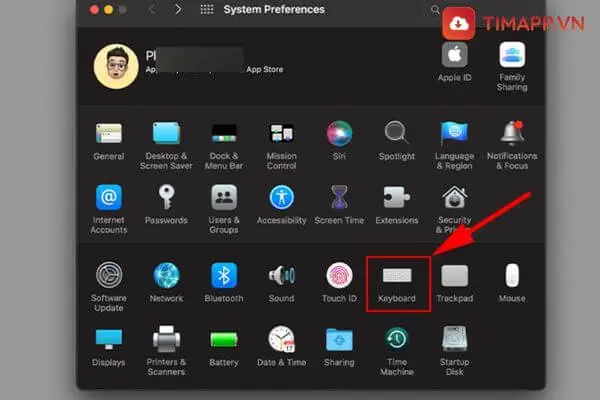
– Bước 2: Tiếp đến bạn nhấn chuột vào mục Input Sources > rồi lại chọn Telex.
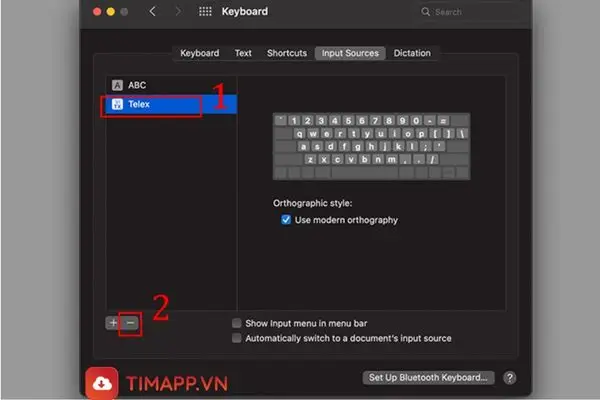
– Bước 3: Để để gỡ bỏ bàn phím Tiếng Việt mặc định đã cài trên máy Mac bạn hãy nhấn chuột vào biểu tượng dấu trừ.
Cách gỡ bộ gõ tiếng Việt trên máy tính Windows
Nếu máy tính của bạn đang sử dụng phần mềm Unikey để hỗ trợ gõ Tiếng Việt, bạn hãy thực hiện theo các bước chỉ dẫn dưới đây của chúng tôi để gỡ bỏ Unikey.
– Bước 1: Mở Unkikey bạn đã cài đặt trên máy tính lên bằng cách nhấp chuột vào mũi tên hướng lên trên ở thanh Taskbar và bấm đúp chuột vào biểu tượng chữ V hoặc chữ E.
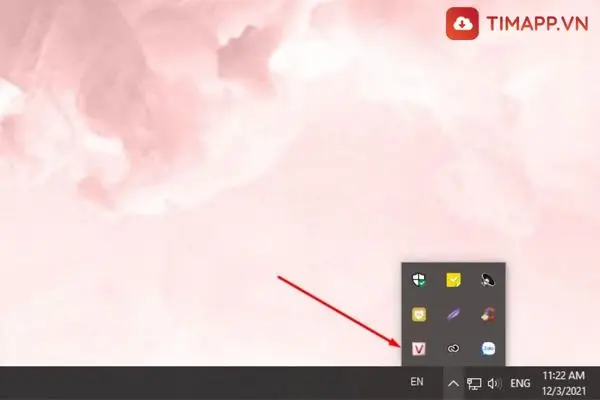
– Bước 2: Khi bảng điều khiển Unikey xuất hiện, bạn click chuột vào phần Mở rộng.
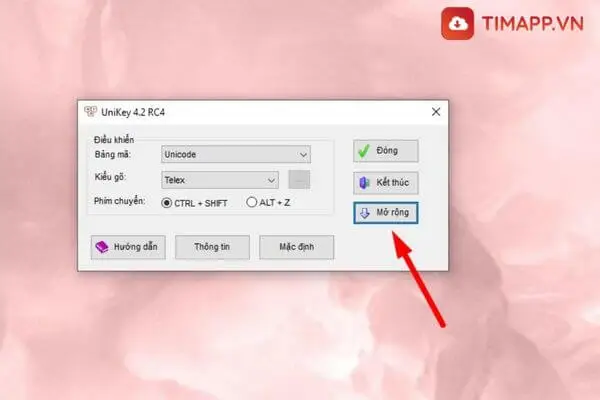
– Bước 3: Nhấn chuột vào ô vuông để bỏ dấu tích ở mục Khởi động cùng Windows, sau đó ấn vào nút Kết thúc phía trên.
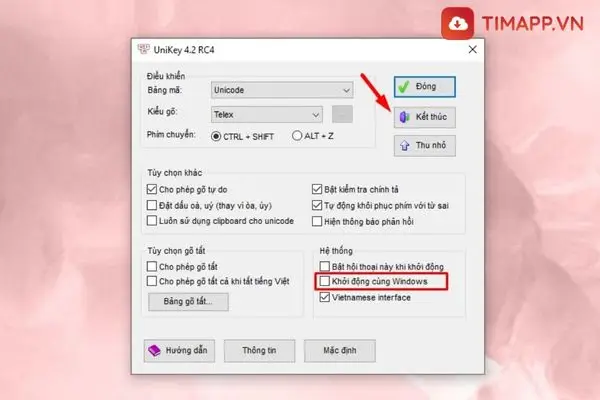
Hoặc nếu muốn nhanh hơn bạn cũng có thể chọn cách nhấn chuột phải vào biểu tượng Unikey ( chữ V hoặc E màu đỏ) trên thanh taskbar và chọn phần Kết thúc.
Cách tải về và cài đặt phần mềm EVKey trên máy tính
Cách tải và cài đặt bộ gõ EVKey trên PC Windows
Dưới đây là hướng dẫn chung về cách tải và cài đặt bộ gõ tiếng Việt EVKey trên máy tính Windows, chính vì vậy dù bạn đang sử dụng máy tính bàn hay laptop đều có thể áp dụng được. Chi tiết các bước thực hiện như sau:
– Bước 1: Bạn truy cập vào website Timapp.vn > nhấn vào mục Phần mềm máy tính.
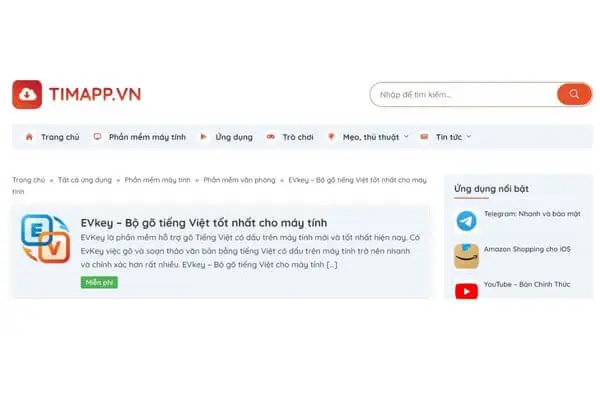
– Bước 2: Tìm và nhấn vào bài viết phần mềm EVKey.
– Bước 3: Kéo chuột xuống cuối trang bấm vào nút Tải Về và chọn nơi lưu trữ file khi xuống tải và nhấn Save để lưu.
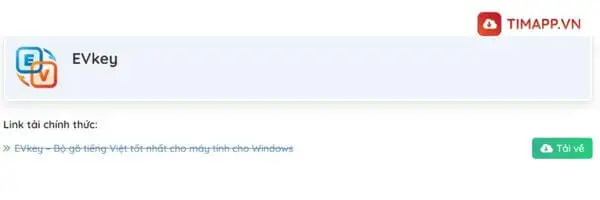
– Bước 4: Sau file về hoàn tất, bạn hãy vào thư mục bạn đã chọn để lưu trữ file tải và tiến hành giải nén file.
– Bước 5: Bạn click đúp chuột vào file .exe hoặc nhấn chuột phải chọn Run as administratior để tiến hành cài đặt EVKey cho máy tính.
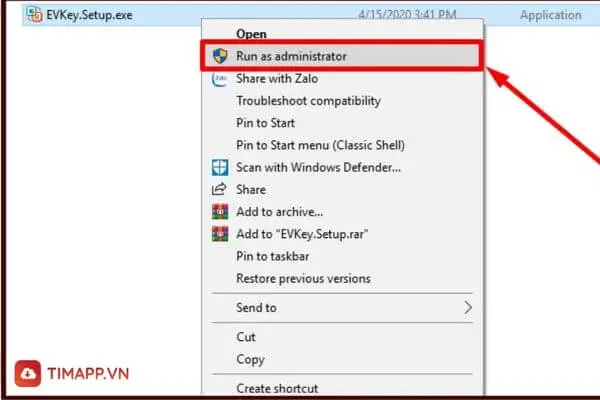
– Bước 6: Cửa sổ cài đặt phần mềm xuất hiện > bạn nhấn Next 2 lần liên tiếp
– Bước 7: Chọn Install để bắt đầu cài đặt bộ gõ cho máy tính.
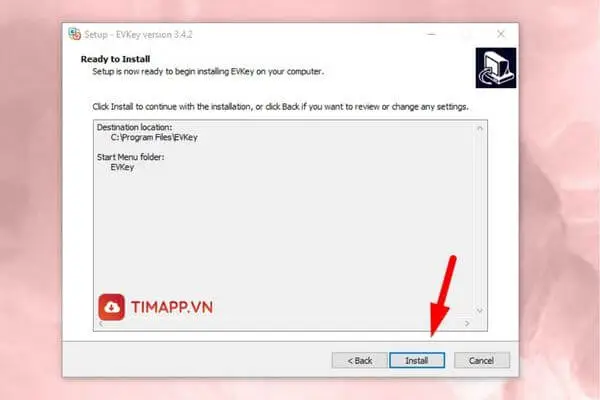
– Bước 8: Khi quá trình cài đặt diễn ra thành công nhấn vào nút Finish để hoàn tất.
Cách tải EVkey trên Macbook đơn giản, nhanh chóng
Để tải EVkey cho Macbook các bạn làm theo chỉ dẫn dưới đây của chúng tôi
– Bước 1: Bạn truy cập vào link https://timapp.vn/ung-dung/evkey >> nhấn vào nút Tải Về màu xanh lá canh ở đầu hoặc cuối trang .
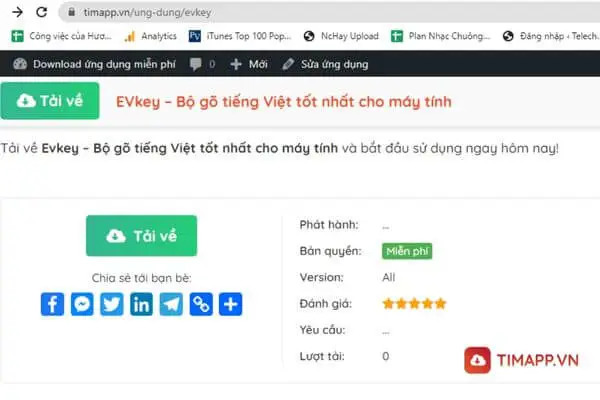
– Bước 2: Sau đó bạn sẽ được chuyến hướng sang trang download phần mềm. Tại đây bạn sẽ nhấn vào nút Tải Về bên cạnh link download Evkey – Bộ gõ tiếng Việt tốt nhất cho máy tính cho Mac thêm một lần nữa để tải xuống Macbook.
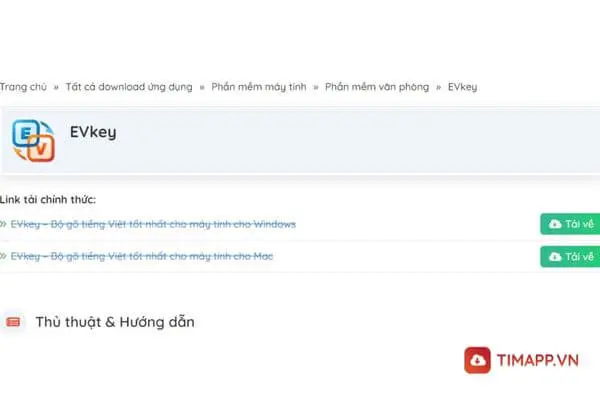
– Bước 3. Đợi file tải xuống hoàn tất và tiến hành giải nén file >> rồi sau đó bạn sao chép file EVKey vừa giải nén thành công.
– Bước 4: Tiếp theo bạn sẽ truy cập mục Applications > dán file EVKey vừa sao chép ở bước 3 > rồi click đúp chuột để mở file EVKey lên >> giao diện phần mềm EVKey hiện lên bạn nhấn vào nút Truy cập Accessibility.
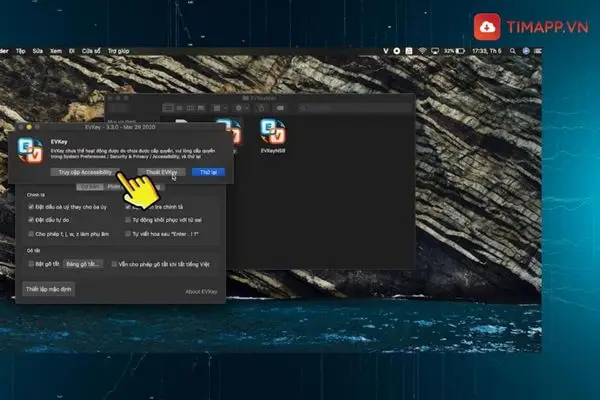
– Bước 5: Sau đó máy tính hiện ra cửa sổ Security & Privacy > bạn click trỏ chuột vào biểu tượng ổ khóa Click the lock to make changes ở cuối bảng.
– Bước 6: Nhập tên và mật khẩu để đăng nhập vào Macbook
– Bước 7: Tại cửa sổ Security & Privacy, bạn hãy click chuột chọn phần mềm EVKey >> sau đó chuyển qua cửa sổ cài đặt phần mềm EVKey, click chuột vào nút Thử lại.
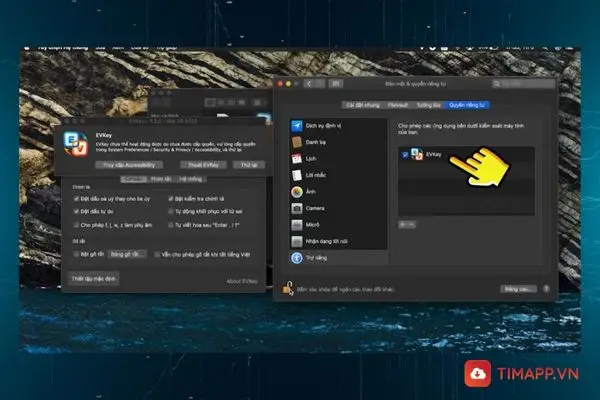
Sau khi hoàn thành xong cả 7 bước mà chúng tôi vừa hướng dẫn giao diện phần mềm gõ Tiếng Việt EVKey sẽ xuất hiện như hình bên dưới.
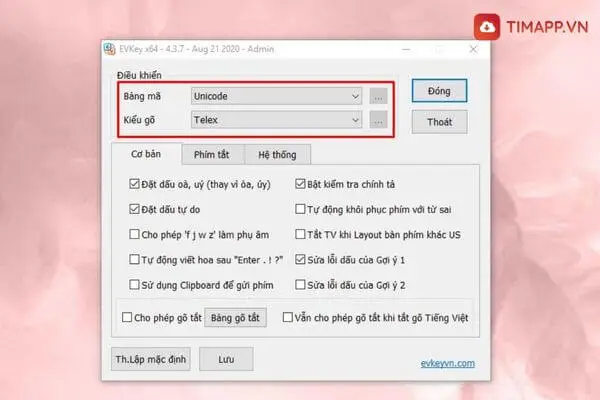
Hướng dẫn chi tiết cách sử dụng EVKey để gõ tiếng Việt
– Bước 1: Mở phần mềm EVKey đã cài đặt trên máy tính lên.
– Bước 2: Nhấn vào biểu tượng mũi tên để chọn bảng mã và kiểu gõ chữ.
– Bước 3: Bạn nhấn chuột vào nút Đóng để lưu lại toàn bộ thiết lập bạn vừa tạo.
Lưu ý: Với phần mềm gõ Tiếng Việt EVKey miễn phí, bạn nên gõ dấu ở cuối từ và EVKey sẽ tự động đặt dấu đúng vào chữ cái cần đặt.
Tải phần mềm Evkey cho máy tính và bắt đầu sử dụng ngay hôm nay!